抖音小视频退彩成黑白的怎么操作(抖音视频黑白色怎么变回彩色)
更新时间:2022-03-28 20:25:24来源:鼎品软件浏览量:
给视频去色算是比较常见的视频剪辑工作了,如果我们想要给视频统一调色的话。就需要先把这些视频全部调整成黑白色。今天我就来教大家如何批量地给多个视频进行去色工作,做美工或者视频剪辑的朋友千万不要错过哦。

一、我们先来看看去色之后的视频效果,可以看到。视频都已经变成黑白色的了,这样我们就可以利用这些视频素材来统一调色了。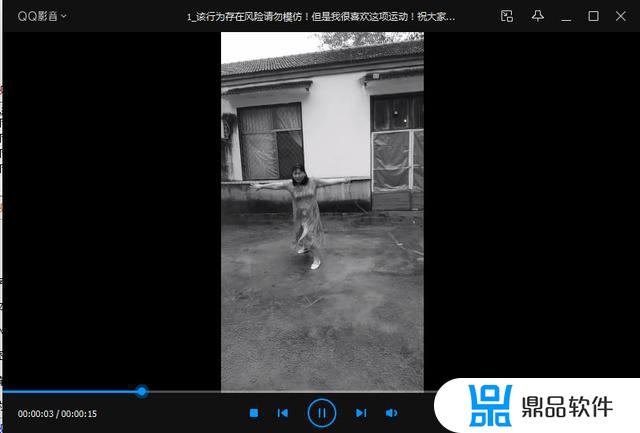

二、来具体的介绍一下操作方法。首先,我们需要用到一款视频剪辑的软件。这个软件的名字叫做:“固乔剪辑助手”,软件的下载方法很简单,我们只需要登录“固乔科技”的官网上直接下载安装就可以了。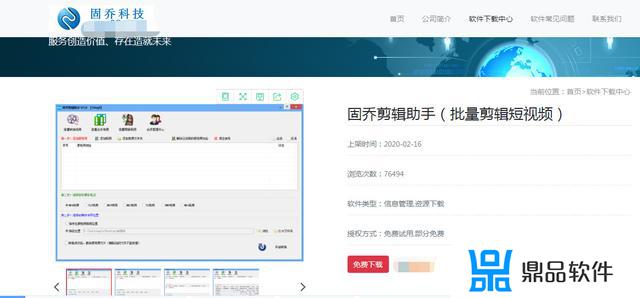
三、下载完成后,我们来了解一下软件的基本功能。软件支持批量转换视频格式、批量合并多个视频,除此之外,软件还可以批量地对视频进行剪辑,有非常多的实用功能。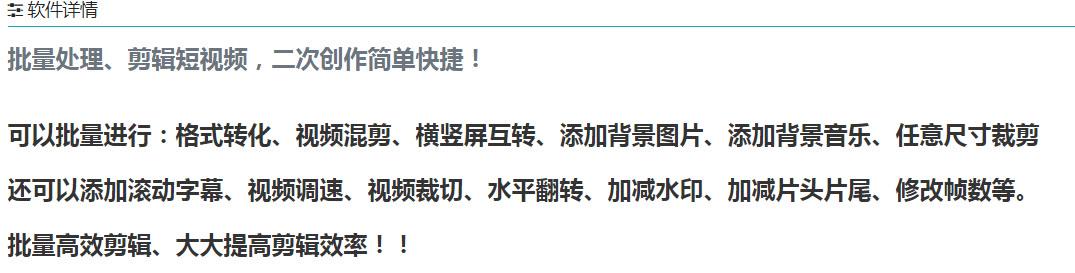
四、打开软件,我们找到“批量剪辑视频”的功能。
五、选择“添加视频”,把所有需要去色的视频都导入到软件中。
六、选择“视频去色功能”。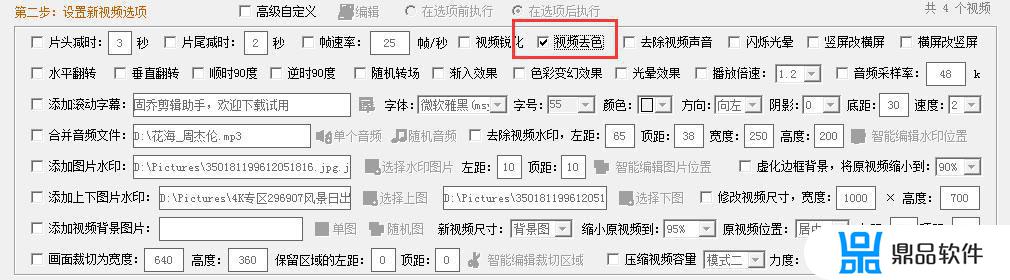
七、“设置新视频的格式”,默认是MP4格式,同样也支持MOV、FLV、TS、WMV、MKV等视频格式。
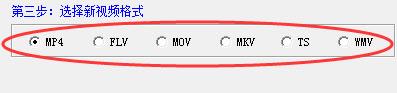
八、点击“浏览”,设置新视频的保存地址。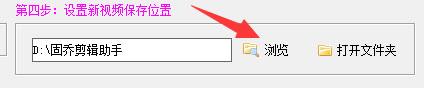
九、然后点击“开始剪辑”,软件就开始批量剪辑了,整体的速度还是非常快的。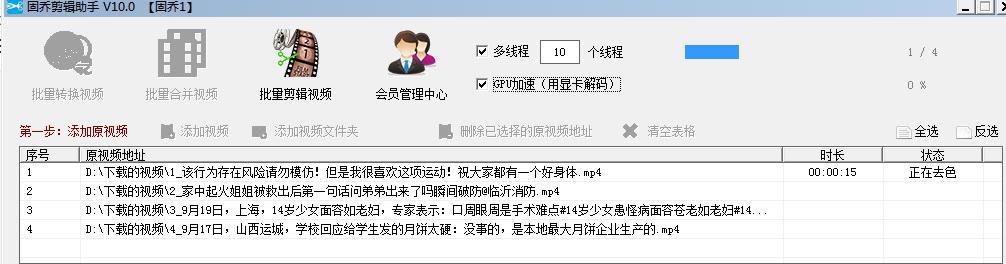
以上就是批量给视频去色的方法介绍了,小伙伴们如果觉得还不错的话就下载“固乔剪辑助手”来试着操作一下吧。谢谢
以上就是抖音小视频退彩成黑白的怎么操作的详细内容,更多抖音视频黑白色怎么变回彩色内容请关注鼎品软件其它相关文章!
相关游戏















































